界面预览图:
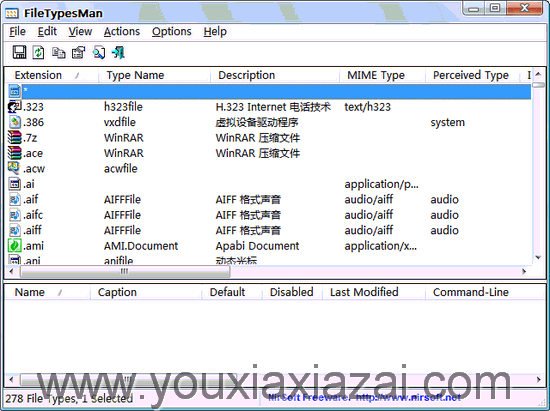
对于每个文件类型,FileTypesMan都能显示仔细信息,例如:类型名称,描述,MIME类型,感知类型,标志,浏览标志,等等。
FileTypesMan这款已注册文件类型查看器软件是windows的文件夹选项中文件类型选项卡的替换选项。 它显示计算机上注册的所有文件扩展名与类型的列表。 对于每种文件类型,把显示以下信息:类型名称,描述,MIME类型,感知类型,标志,浏览器标志等。
FileTypesMan还允许您轻松编辑每种文件类型的属性与标志,并允许您添加,编辑与删除文件类型中的操作。
功能:
1、编辑文件类型:
可修改文件类型的描述、默认图标、感知类型(如文档、音乐、电影等),还可以在系统文件类型列表中隐藏文件类型、在新建菜单中添加对应的项目(不过实测并不总是有效)。对于Windows Vista/7用户来讲,这弥补了系统文件类型设置工具的不足。
2、替换扩展名的文件类型:
即修改扩展名的程序关联。
3、编辑文件操作:
文件操作包含打开、编辑、查看、打印等,文件操作把在右键菜单中显示。
FileTypesMan(已注册文件类型查看器)使用说明:
1、FileTypesMan不需要任何安装过程或其他DLL文件。要开始使用它,只需把可执行文件(FileTypesMan.exe)覆盖到您喜欢的任何文件夹,而后运行它。
2、运行后,您应该等待几秒钟,直到加载文件类型列表。如果加载过程太慢,建议关闭图标加载(选项 - >不加载菜单中的图标),因此在下次运行FileTypesMan时,加载过程会更快。
3、FileTypesMan的主窗口包含2个窗格。上部窗格显示计算机上注册的所有扩展名/文件类型的列表。 在上部窗格中选择单个文件类型时,下部窗格把显示所选类型的所有操作的列表。
历史版本更新记录:
版本1.83:
当您运行FileTypesMan时,它现在会自动选择最后选择的扩展名。
添加/ SelectedExt命令行选项,用于在上部窗格中选择所需的扩展名,例如:
FileTypesMan.exe / SelectedExt.txt
版本1.82:
添加了图标处理程序CLSID列。当文件类型具有图标处理程序时,图标处理程序把设置把为文件显示的实际图标,而不是默认图标值。
版本1.81:
添加了Drive与Directory \ Background类型。
修复了错误:FileTypesMan显示了Directory的错误注册表项。
版本1.80:
在替换所选扩展名的文件类型选项中添加了分离文件类型按钮,该选项允许您从所选文件扩展名中分离文件类型,并把文件扩展名保留为不带文件类型的独自扩展名。如果从文件扩展名中分离文件类型,更改图标与菜单项不会影响其他文件扩展名(请注意,如果它不为空,您可能还需要清除用户选择字段)
当用户选择字段中添加了...按钮,该字段打开一个窗口,允许您轻松选择所需的文件类型。
修复了FileTypesMan使用正确的文件类型注册表项,当有一个CurVer子项重定向到其他文件类型键时。在以前的版本中,由于此错误,FileTypesMan无法更改.pdf与其他扩展的图标与菜单项。
FileTypesMan现在把选择的字体存储在.cfg文件中。
如果FileTypesMan无法修改操作或文件类型,则会即刻显示错误消息。
版本1.72:
修复了在某些系统上加载.appref-ms扩展名图标时发生的崩溃问题。
在.cfg文件中添加了NoIconsExt行,该文件包含一个逗号分隔的文件扩展名列表,FileTypesMan不会加载他们的图标,以免除崩溃。
版本1.71:
FileTypesMan现在在加载所有文件扩展名的图标时在状态栏中显示扩展名。
版本1.70:
编辑共享多个文件扩展名的文件类型时,FileTypesMan把显示可能受编辑文件类型影响的文件扩展名列表。
版本1.68:
FileTypesMan现在不允许您替换.exe扩展名的文件类型,因为此操作可能会在Windows资源管理器中导致严重问题。
版本1.67:
修复了错误:FileTypesMan无法在Windows 7下显示Directory的菜单项。
版本1.66:
添加/ scomma命令行选项,在以前的版本中缺少。
版本1.65:
修复了滚动文件类型列表时发生的闪烁问题。
添加了新的命令行选项:/ DontLoadIcons,/ MarkDisabledActions,/ AutoDesktopRefresh,/ ShowURLProtocols,/ ExtractResourceCaption,/ ShowApplicationsTypes
版本1.62:
添加了自动大小列+标题选项。
修复问题:在多显示器系统上错误的显示器中打开的对话框。
版本1.61:
在视图菜单下添加了标记奇数/偶数行选项。当它打开时,奇数行与偶数行以不同的颜色显示,以便更容易读取单行。
版本 1.60:
添加添加标题行到CSV/Tab分隔的文件选项。当这个选项被选中,导出csv或者tab分隔的文件时会添加标题栏名称作为第一行。
版本 1.58:
修正:移除XML字符串中的可能会引起某些XML阅读器出错的编码。
版本 1.57:
添加不在扩展名中显示点选项。当这个选项被选中时,扩展名栏目中的扩展名前面的点不会被显示。
版本 1.56:
修正在64位Windows 7下的图标显示问题。
版本 1.55:
修正问题:当用户选择被选中时,现在FileTypesMan显示从用户选择应用程序键中加载的正确文件类型属性。。
修正问题:当用户选择被选中时,现在在注册表编辑器中打开文件类型的选项可以打开正确的应用程序键。
版本 1.53:
当用户选择Windows 7/Vista特定扩展模式时,FileTypesMan显示用户选择的操作,而不是文件类型。
版本 1.52:
新增命令行选项以保存类型/扩展名列表到HTML/文本/XML/csv文件。
版本1.51:
新增类似于Windows类型管理的选择图标对话框,让你可以轻松地选择所需的文件类型图标。 (仅适用于Windows XP或更高)
版本 1.50:
添加选择一个或多个文件扩展名,并发送到extension.nirsoft.net网站的选项。
这个网站是收集对于文件扩展的信息并可以让你找出哪些程序能打开所需的文件扩展名。
添加到extension.nirsoft.net中查看扩展名的选项,你可以查看其他用户提交的扩展名信息。
根据该dll / exe文件的文件类型图标,添加扩展名的版本信息栏目。
猜您需要
- 下载地址
-
1、如果下载地址无法下载,请多试几个下载地址!不知道如何安装及使用方法时,请看官方网站或百度一下安装方法与使用教程。
2、为了保证您使用最快下载速度下载,请使用迅雷等下载工具下载。如果下载后出现不能解压,请安装winrar等解压缩包软件!
3、如果下载的压缩包文件需要解压密码,解压密码(红字):www.youxiaxiazai.com
4、本站不提供该下载软件的破解版,注册密钥,激活码,注册机,注册码,序列号,破解补丁等相关破解信息下载以及咨询!


